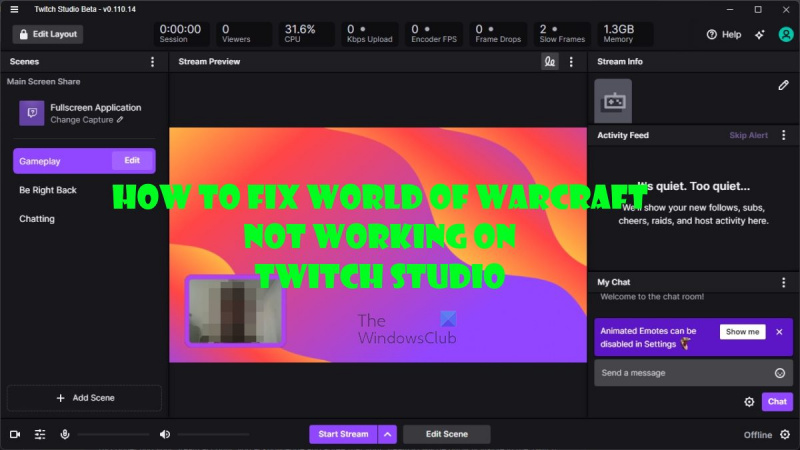Se você é um especialista em TI e está procurando uma solução para o erro 'O Twitch Studio não está gravando o jogo', você veio ao lugar certo. Neste artigo, mostraremos como corrigir esse erro para que você possa voltar a transmitir seus jogos favoritos. Primeiro, vamos dar uma olhada no que causa esse erro. O Twitch Studio usa uma tecnologia chamada 'Game Capture' para gravar sua jogabilidade. Essa tecnologia não é perfeita e, às vezes, pode causar problemas na gravação. Há algumas coisas que você pode fazer para corrigir esse erro. Primeiro, tente reiniciar o computador. Isso geralmente corrige qualquer problema com o Game Capture. Se isso não funcionar, tente reinstalar o Twitch Studio. Isso geralmente corrigirá quaisquer problemas de software que possam estar causando o erro. Se ainda estiver com problemas, tente usar um software de gravação diferente. O OBS Studio é uma alternativa popular ao Twitch Studio. É gratuito para baixar e usar, e é muito mais confiável do que a tecnologia Game Capture do Twitch Studio. Esperamos que este artigo tenha ajudado você a corrigir o erro 'O Twitch Studio não está gravando o jogo'. Se você tiver quaisquer outras perguntas ou problemas, sinta-se à vontade para entrar em contato conosco. Estamos sempre felizes em ajudar!
Vários usuários reclamam Twitch Studio não filma seus jogos . Este é sem dúvida um problema para streamers regulares que desejam se conectar e transmitir seus jogos sem problemas. Pelo que podemos dizer, os usuários não têm ideia de por que isso está acontecendo, mas não é porque estamos tentando ajudar.
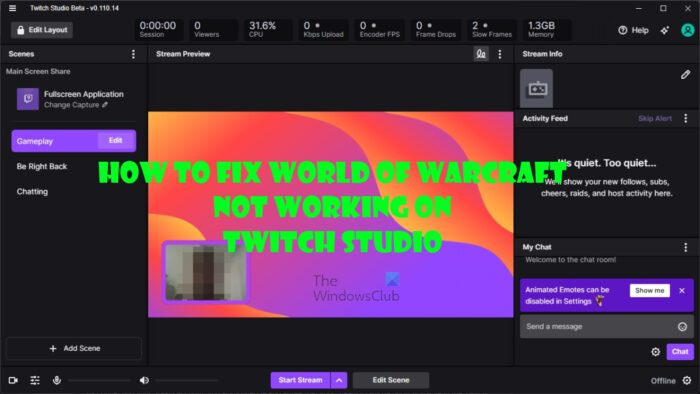
Agora, se você está entre as poucas ou muitas pessoas que estão tendo problemas com o aplicativo Twitch Studio, explicaremos como corrigir esse problema com World of Warcraft por exemplo, desde que percebemos que é mais provável que as pessoas tenham problemas para transmitir este jogo do que não.
Decidimos destacar várias soluções possíveis, pois o problema aqui pode ser destacado por vários motivos. E esta é a principal razão pela qual este erro é tão complexo que não podemos identificar o problema.
Corrigido um problema em que o Twitch Studio não capturava o jogo.
Se o Twitch Studio não estiver gravando áudio ou vídeo do jogo, aqui estão algumas soluções para ajudá-lo a corrigir o problema:
Windows 10 desativado após mudança de hardware
- Saia e entre no Twitch
- Abra o aplicativo Twitch Studio como administrador.
- Reinstale o aplicativo Twitch Studio.
- Adicione World of Warcraft ao aplicativo Twitch Studio.
- Remova o arquivo AddonGameInstance.json do Twitch Studio.
1] Saia e entre no Twitch
Sair e fazer login na sua conta do Twitch pode resolver o problema com o complemento World of Warcraft. Para fazer isso, siga as informações abaixo.
- Primeiro, você deve sair do Twitch.
- De lá, clique em Conecte-se botão.
- Digite suas credenciais oficiais, que são seu nome de usuário e senha.
- Feito isso, clique Entrar tecla ou pressione o botão Conecte-se botão abaixo para concluir a tarefa.
- Verifique se o complemento do World of Warcraft está funcionando corretamente.
2] Abra o aplicativo Twitch Studio como administrador.
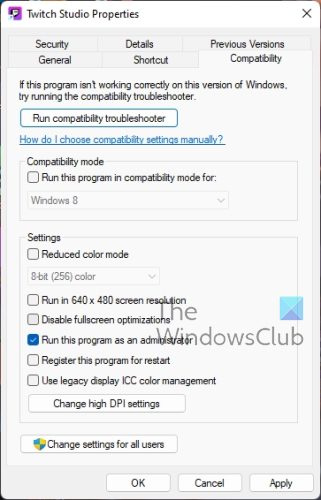
Se o acima não ajudou, a próxima etapa que recomendamos é executar o aplicativo Twitch Studio como administrador. Isso pode ser alcançado facilmente, então vamos falar sobre isso.
- Clique com o botão direito do mouse no atalho do aplicativo Twitch Studio.
- Selecione Características opção no menu de contexto.
- A partir daí você deve escolher Compatibilidade aba
- Em seguida, marque a caixa que diz: correr este programa como administrador.
- Clique Aplicar , Então MULTAR .
- Por fim, inicie o aplicativo Twitch Studio para ver o que há de melhor.
Como alternativa, você pode clicar com o botão direito do mouse no ícone de atalho do Twitch Studio e selecionar correr como administrador.
sudoku para windows 10
3] Reinstale o aplicativo Twitch Studio.
Windows 11
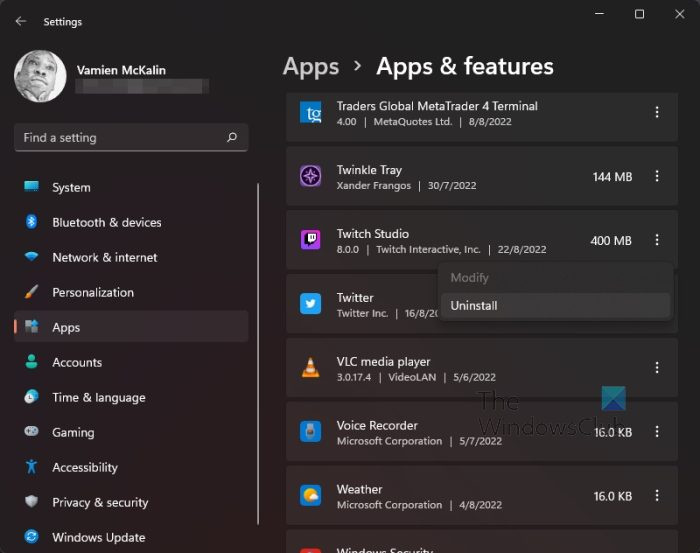
Se você ainda estiver tendo problemas, a próxima etapa lógica é reinstalar o Twitch Studio. Vamos discutir como fazer isso no menor tempo possível.
- clique Tecla do Windows + eu abrir Configurações aplicativo.
- Imprensa Programas através do painel esquerdo.
- O próximo passo é escolher Aplicativos e recursos .
- Role para baixo até encontrar o Twitch Studio.
- Imprensa botão de três pontos ao lado do nome do aplicativo.
- No menu suspenso, clique em Excluir .
- Reinicie seu PC com Windows 11.
Finalmente, visite o site oficial Página de download do Twitch , e de lá baixe e instale o aplicativo Twitch Studio.
Windows 10
Para quem está executando o sistema operacional Windows 10, devemos dizer que as etapas são muito semelhantes às do Windows 11.
desligar pop-up de mensagem do facebook
- clique Tecla do Windows + eu acender Configurações aplicativo.
- No menu principal, clique em Programas .
- Depois disso selecione Aplicativos e recursos .
- Depois de chegar até aqui, procure o aplicativo Twitch Studio.
- Clique no aplicativo e selecione Excluir .
- Reinicie seu PC com Windows 10.
Por fim, baixe e instale o aplicativo Twitch Studio através do site oficial Página de download do Twitch .
4] Adicione World of Warcraft ao aplicativo Twitch Studio.
Agora, depois de reinstalar o Twitch Studio, você precisará adicionar novamente o World of Warcraft.
- Abra o aplicativo Twitch Studio.
- Vá para Configurações , em seguida, selecione Moda aba
- Imprensa World of Warcraft imediatamente.
- De lá, clique em engrenagem através da seção do gerenciador de complementos.
- Imprensa Adicionar jogo .
- Localize a pasta World of Warcraft para complementos.
- Selecione-os e uma lista de complementos aparecerá imediatamente.
5] Remova o arquivo AddonGameInstance.json do Twitch Studio.
As pessoas que atualizaram sua versão do aplicativo Twitch Studio podem descobrir que não podem mais ver seus complementos. Acreditamos que esta solução pode ajudar em tal situação.
reinicie o Windows Explorer
- Abra o aplicativo Twitch Studio.
- A partir daí, você deve clicar no botão de menu.
- Em seguida, você precisa selecionar Ajuda , Então Oh Twitch .
- De Oh Twitch seção, as pessoas verão A pasta do cliente .
- Clique nele para abrir a lista de arquivos.
- Localize a pasta conhecida como instâncias do jogo .
- Abra a pasta.
- Finalmente encontre e remova AddonGameInstance.json .
Agora você pode reiniciar o aplicativo e verificar se o problema desapareceu.
Ler : Os melhores jogos de navegador que você pode jogar no Twitch agora
Twitch Studio apenas para PC?
No momento da redação deste artigo, o aplicativo Twitch Studio estava disponível apenas para PCs com Windows. Mas as coisas podem mudar no futuro, já que a empresa deu a entender no passado que o suporte multiplataforma pode chegar em um futuro próximo ou distante.
Devo usar o Twitch Studio?
De acordo com alguns streamers, o aplicativo Twitch Studio não possui nenhum recurso exclusivo, portanto, os streamers podem continuar usando outros aplicativos, se assim o desejarem, sem precisar baixar o Twitch Studio. Para aqueles que não têm certeza do que usar, podemos sugerir que experimente o OBS? Isso é muito bom.
Qual é o melhor StreamLabs ou Twitch Studio?
O Streamlabs é o vencedor aqui, mas se você é o tipo de streamer que deseja um programa simples e fácil de usar sem muita complexidade, experimente o Twitch Studio. No entanto, se você não estiver transmitindo exclusivamente no Twitch, poderá aprender a usar o Streamlabs o mais rápido possível.
O Twitch Studio pode ser usado com o OBS?
De acordo com o pessoal do Twitch, é possível. Basta abrir o OBS Studio no seu PC para jogos e selecionar Ferramentas > Configurações de saída NDI. Depois disso, clique em 'Main Pin' e dê um nome ao pin principal. Esse nome aparecerá na seção de compartilhamento de tela do Twitch Studio. Por fim, verifique se a tela do seu PC para jogos foi capturada pelo OBS e pronto.